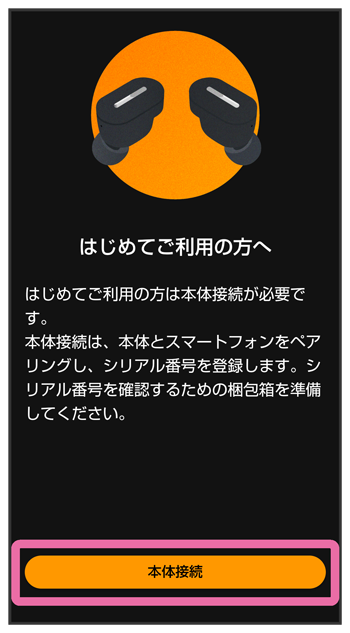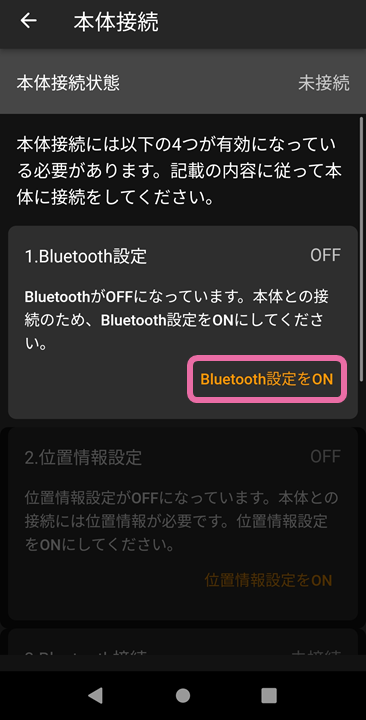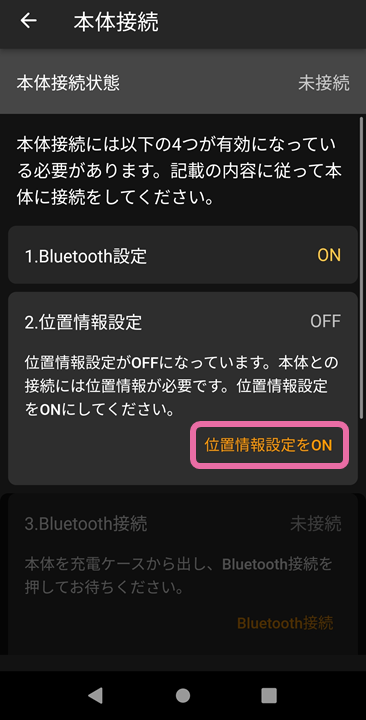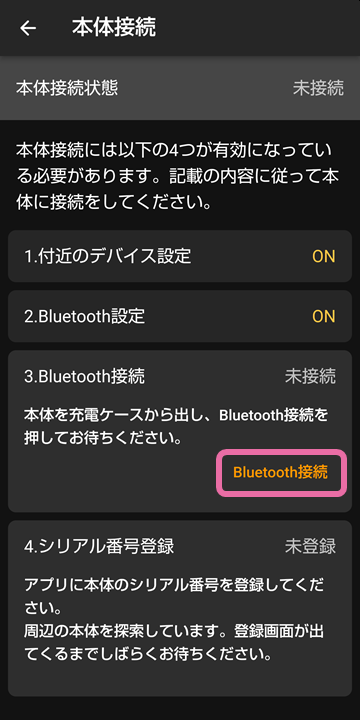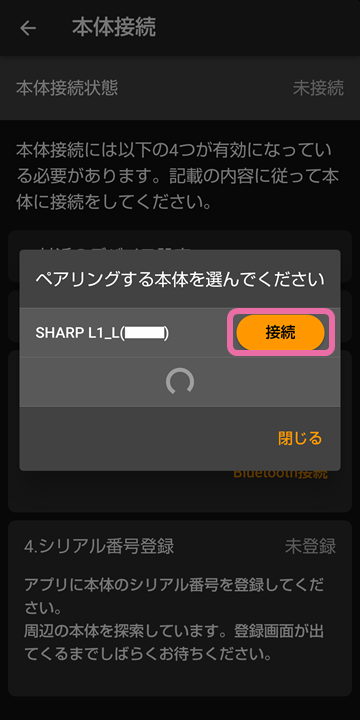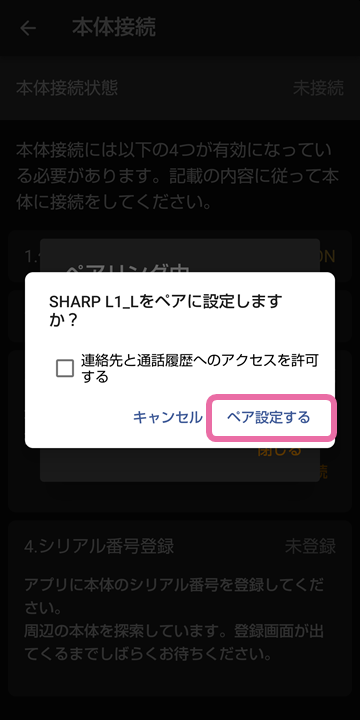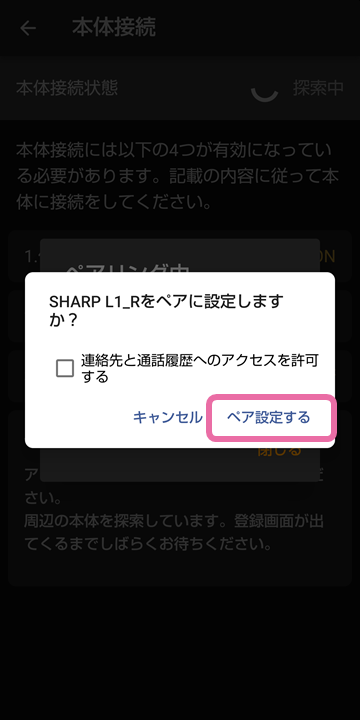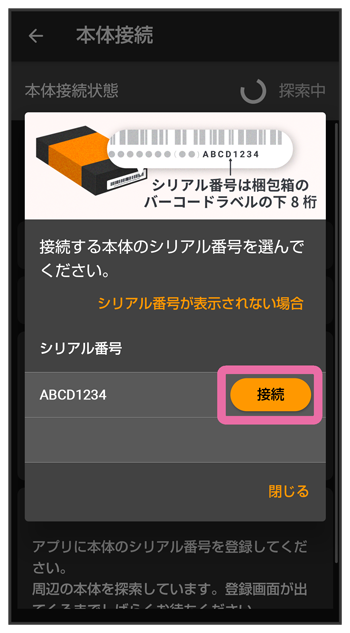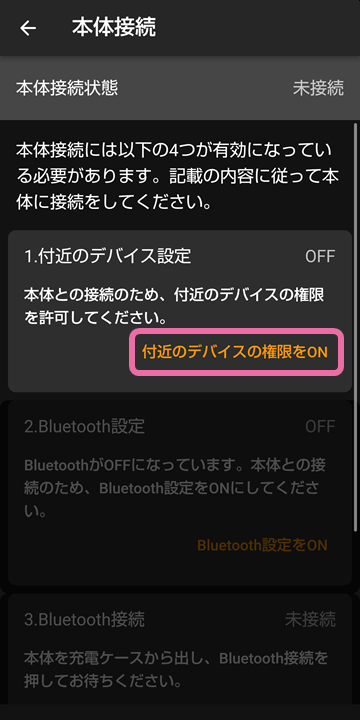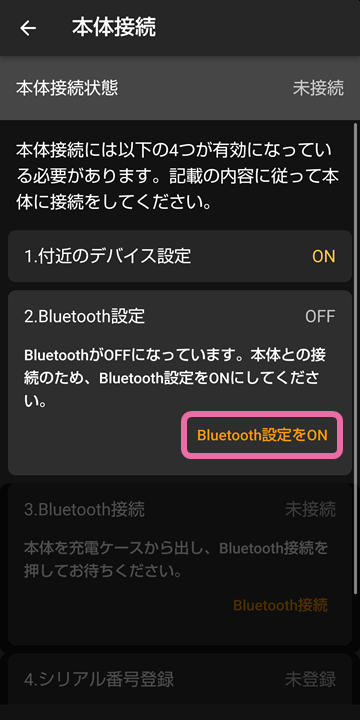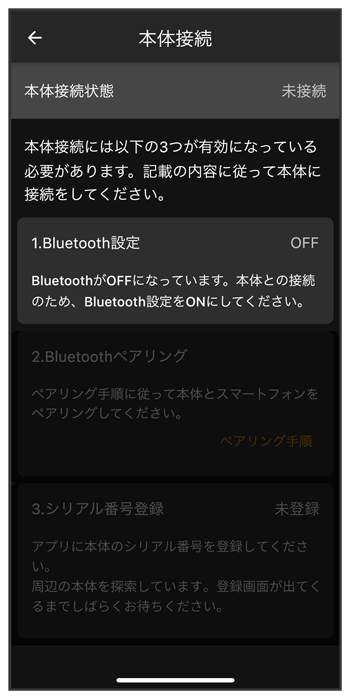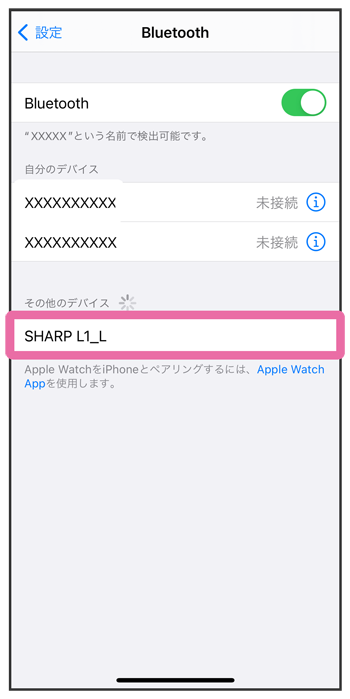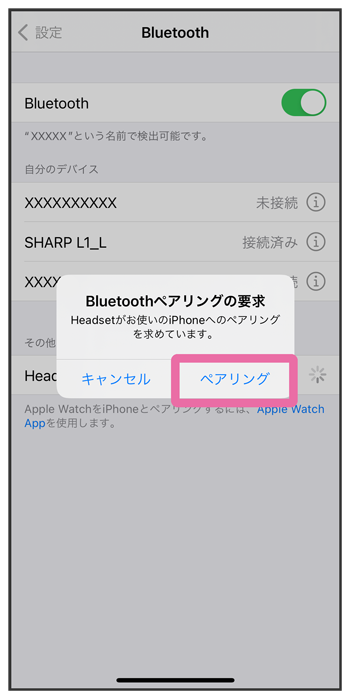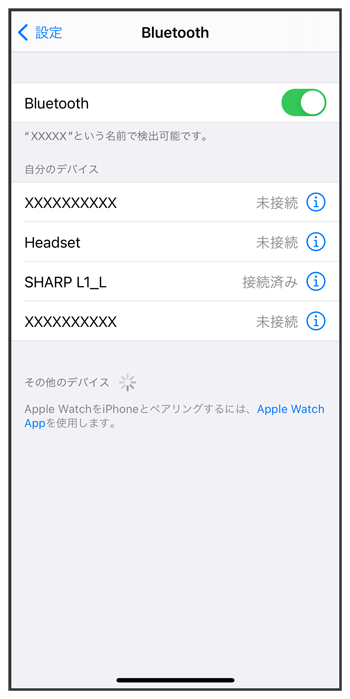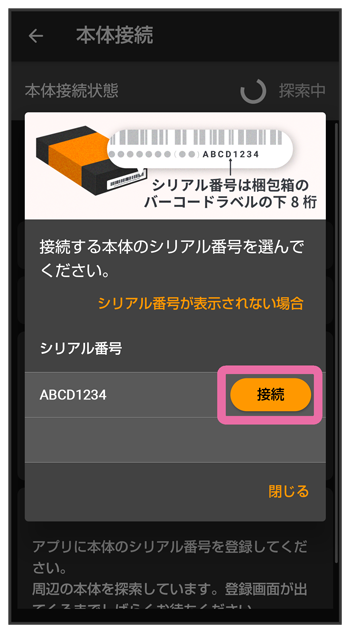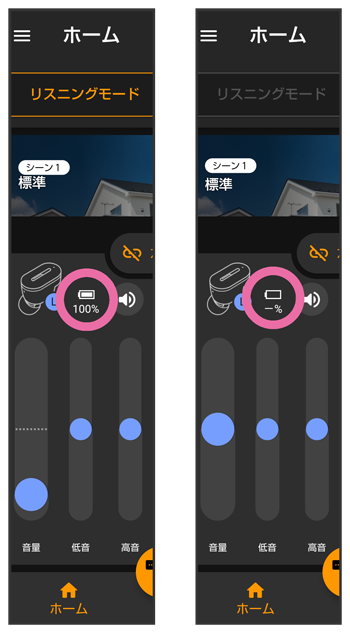Top ― 本体接続
本体接続

本体(左耳用)から「ペアリングできます」または「レディトゥペア」とアナウンスが流れるまでお待ち下さい。15秒ほどかかる場合があります。
- 「接続しました」とアナウンスが流れた場合は、本体が別の機器と繋がっています。そちらを解除してから改めて接続設定を行ってください。
- お使いの機種やOSによって操作が異なる場合があります。
(Android 11以前の場合)
候補が表示されない場合は、本体を一度充電ケースに収納し再度取り出してください。
スマートフォンとはSHARP L1_LまたはSHARP L1_Rのいずれか一方がつながりますが、つながっている片側が親となり、親を経由して両側につながります。そのため表示上は片方だけが接続済みとなります。
(Android 12以降の場合)
候補が表示されない場合は、本体を一度充電ケースに収納し再度取り出してください。
スマートフォンとはSHARP L1_LまたはSHARP L1_Rのいずれか一方がつながりますが、つながっている片側が親となり、親を経由して両側につながります。そのため表示上は片方だけが接続済みとなります。
(iOSの場合)
接続の状態により「L1_L」「L1_R」という候補が表示されることがありますが、これらは選択しないでください。
接続されると画面上部に「接続されました」と表示されます。
条件によっては「SHARP L1_Rがお使いのiPhoneへの~」と表示されることがあります。
スマートフォンとはSHARP L1_LまたはSHARP L1_Rのいずれか一方がつながりますが、つながっている片側が親となり、親を経由して両側につながります。そのため表示上は片方だけが接続済みとなります。
本体接続できたか確認する方法
ホーム画面でリスニングモードに切替えて、電池残量を確認してください。
本体接続できていれば、電池残量が表示されます(左)。
本体接続できていない場合は、電池残量が「-%」と表示されます(右)。
本体接続で困ったら
「Bluetoothペアリングができない場合」を参照してください。
シリアル番号登録で困ったら
「シリアル番号登録ができない場合」を参照してください。